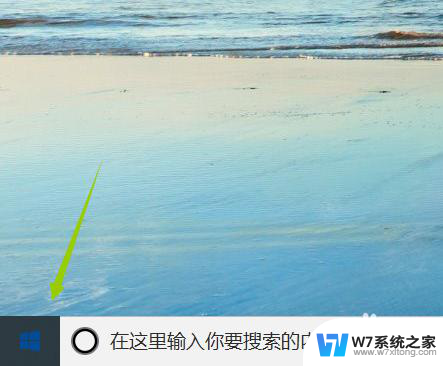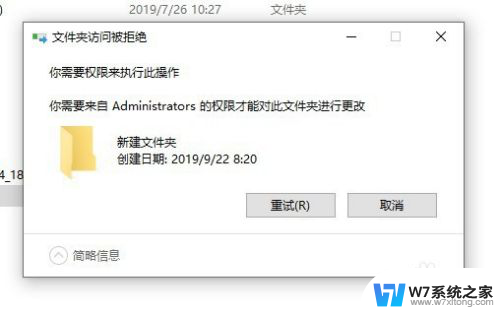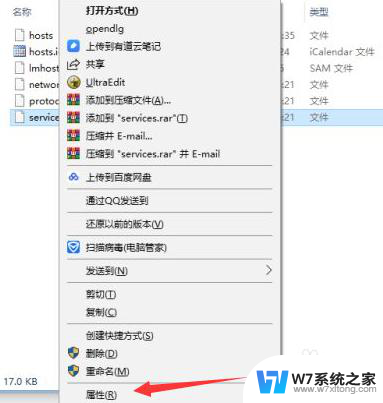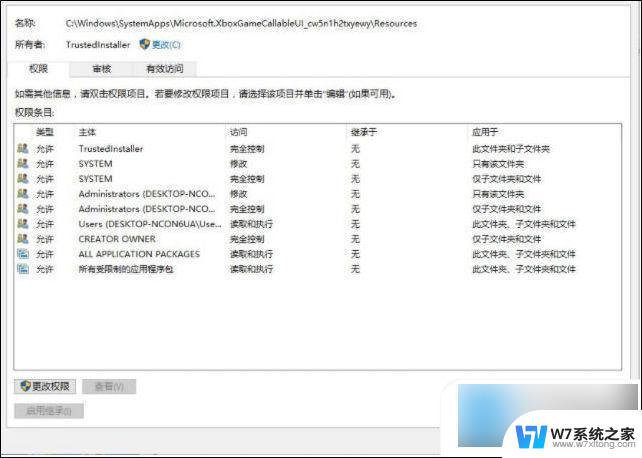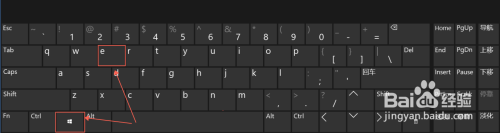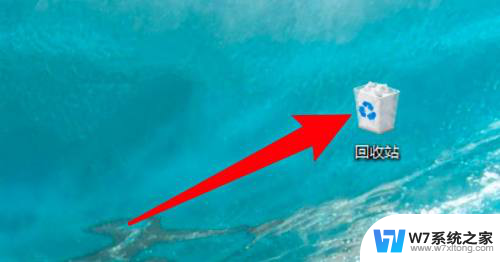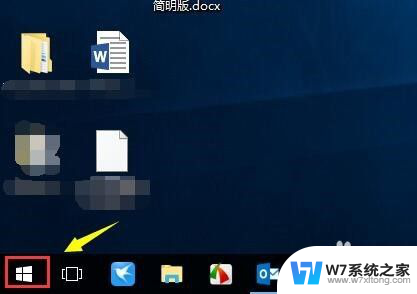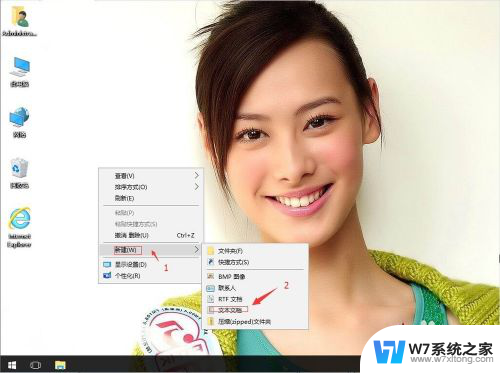win10删除没有确认 Win10删除文件不提示确认
更新时间:2024-07-17 17:00:40作者:xiaoliu
在使用Windows 10系统时,许多用户可能会遇到一个问题:删除文件时并没有提示确认操作,这意味着一不小心就有可能误删重要文件,带来不必要的麻烦和损失。Win10删除文件不提示确认的设定或许能提高效率,但也增加了操作失误的风险。如何在方便操作的同时避免意外删除?这是一个需要权衡的问题。
步骤如下:
1.进入Windows10系统后,在桌面上找到“回收站”图标。如果没有回收站图标的话,请参考笔者前面的文章。
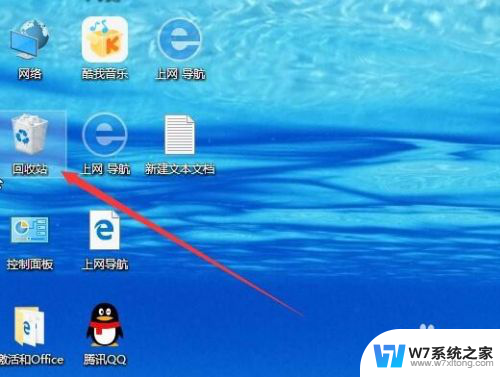
2.右键点击回收站图标,在弹出菜单中选择“属性”菜单项。

3.在打开的回收站属性窗口中,点击要设置的盘符。然后下面找到“显示删除确认对话框”设置项。
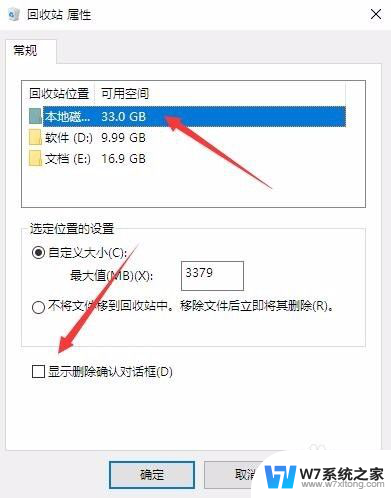
4.接下来勾选“显示删除确认对话框”前面的复选框
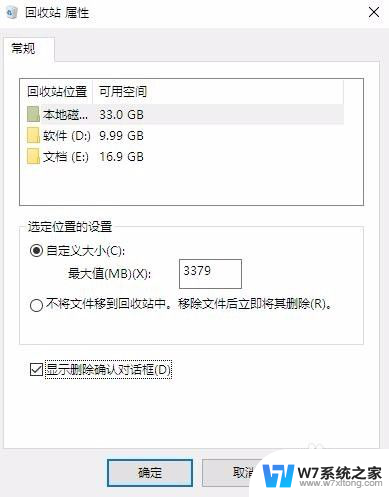
5.另外要把“不将文件移到回收站中,删除文件后立即将其删除”前面的选择项云掉。最后点击确定按钮。
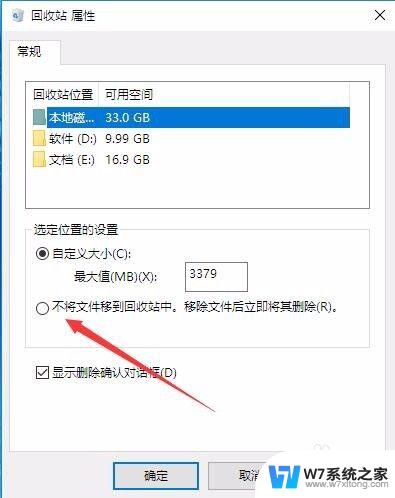
6.设置完成后,再点击删除文件的时候,就不是直接删除,而是提示是否删除了。

以上就是win10删除未确认的所有内容的步骤,如果您不了解,可以按照以上小编的方法进行操作,希望这能帮助到大家。